Windows 10 Build 18272 (Fast Ring)
Microsoft uvolňuje nové sestavení z vývojové větve (další verze Windows 10, aktuálně známá jako verze 1903 nebo 19H1). Zasvěcenci ve Fast Ringu dostávají Windows 10 Build 18272. K dispozici jsou také obrazy ISO pro toto sestavení.
reklama
Můžete si stáhnout ISO obrazy TADY.
Zde je protokol změn pro Windows 10 Build 18272.
Možnosti přihlášení přepracovány pro Windows Hello
Zabezpečení by nemělo být zastrašující a snažíme se vám pomoci odstranit hesla. Proto se chceme ujistit, že můžete snadno nastavit svou první obrannou linii pro zabezpečení vašeho zařízení pomocí Windows Hello. Vaše zpětná vazba, že předchozí design byl nepřehledný a matoucí, nás přiměl ke zjednodušení nastavení možností přihlášení. Věříme, že vám tato aktualizace pomůže vybrat si nejbezpečnější a nejrychlejší možnost přihlášení pro vaše potřeby, ať už pomocí kódu PIN nebo biometrického faktoru, jako je otisk prstu nebo rozpoznání obličeje.
Nakonec vám chceme pomoci učinit správné rozhodnutí pro vaši situaci. Doufáme, že zhuštěním každé možnosti přihlášení do seznamu, který vysvětluje jednotlivé vlastnosti a další krok nastavení až se budete příště rozhodovat, jak se chcete přihlásit pomocí vylepšených funkcí zabezpečení se systémem Windows, budete se lépe informovat Ahoj.
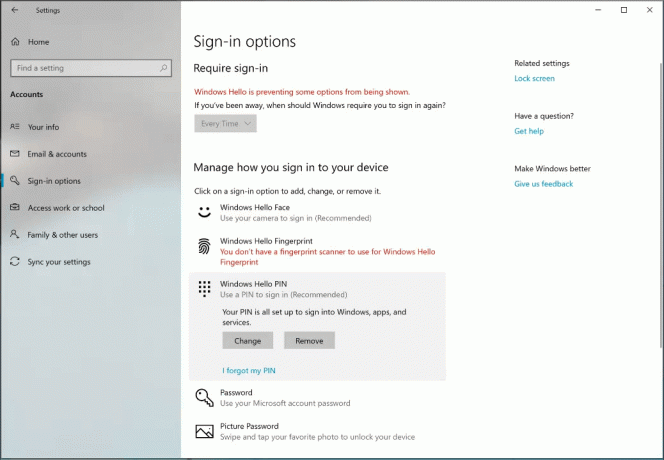
Vylepšení vstupu
Rozšíření inteligence psaní SwiftKey na více jazyků: V RS5 začali jsme pracovat na zavedení technologie AI SwiftKey do Windowsa s potěšením oznamujeme, že rozšiřujeme podporu na následující jazyky:
- Angličtina (Kanada) – en-CA
- Angličtina (Indie) – en-IN
- Francouzština (Kanada) – fr-CA
- Francouzština (Belgie) – fr-BE
- Francouzština (Švýcarsko) – fr-CH
- Portugalština (Portugalsko) – pt-PT
- Němčina (Švýcarsko) – de-CH
- Španělština (Spojené státy americké) – es-US
Pokud používáte dotykovou klávesnici a píšete v některém z těchto jazyků, vyzkoušejte předpovědi textu a tvarování v tomto sestavení a Dej nám vědět jak to pro tebe je. Pokud chcete porovnat, jak se klávesnice cítí s touto změnou a bez ní, zkontrolujte možnosti podporovaných jazyků v části Nastavení > Zařízení > Psaní > Návrhy a automatické opravy.
Používáte fyzickou klávesnici? U výše uvedených jazyků jsou nyní podporovány také návrhy textu hardwarové klávesnice. Textové návrhy pro hardwarovou klávesnici jsou výukovým nástrojem, který jsme původně představili v RS4a rozšířenou jazykovou podporu pro s RS5. Pokud si to chcete vyzkoušet v jednom z podporovaných jazyků, můžete tak učinit povolením funkce „Zobrazovat návrhy textu při psaní“ v části Nastavení > Zařízení > Psaní.

Indické fonetické klávesnice jsou nyní k dispozici pro PC: Píšete v indickém jazyce? Slyšeli jsme vaši zpětnou vazbu a kromě tradičních indických klávesnic INSCRIPT, které jsou již k dispozici, s dnešním sestavením přidáváme indické fonetické klávesnice pro hindštinu, bengálštinu, tamilštinu, maráthštinu, pandžábštinu, gudžarátštinu, odiu, telugštinu, kannadu a malajálamština!
Jak funguje fonetická klávesnice? V podstatě jde o pohodlný způsob psaní, který využívá anglickou QWERTY klávesnici – při psaní používáme přepis, abychom navrhli možné kandidáty na indický text. Pokud jste například zadali „namaste“ pomocí fonetické klávesnice v hindštině, navrhli bychom नमस्ते, jak můžete vidět na obrázku níže:

Pokud je vaším rodným jazykem jeden z výše uvedených jazyků nebo máte nějaké znalosti indických jazyků, vyzkoušejte to s hardwarovou nebo dotykovou klávesnicí a dejte nám vědět, jak to je.
Zde jsou kroky, jak začít:
- Vyberte Start > Nastavení > Čas a jazyk-> Jazyk z navigační nabídky.
- Vyberte ikonu + označenou [Přidat preferovaný jazyk] (nebo přeskočte na krok 4, pokud byl váš preferovaný indický jazyk již přidán).
- Do vyhledávacího pole zadejte název indického jazyka a vyberte jej – například „hindština“. Klikněte na tlačítko Další a nainstalujte do zařízení indický jazyk, čímž se vrátíte na stránku Jazyk.
- Nyní zpět na stránce Jazyk klikněte na jazyk, který jste právě přidali, a poté klikněte na tlačítko Možnosti. Tím přejdete na stránku možností daného jazyka.
- Vyberte ikonu + označenou [Přidat klávesnici].
- Povolte fonetickou klávesnici, například [hindština fonetická – editor metody zadávání] – stránka možností jazyků bude nyní vypadat nějak takto:
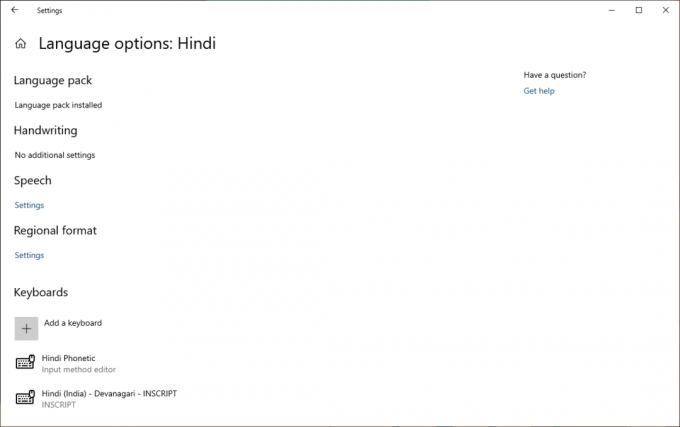
- Klikněte na indikátor vstupu na hlavním panelu (nebo stiskněte klávesu Windows + mezerník) a vyberte indickou fonetickou klávesnici. Je čas něco napsat!
Poznámka: Potřebují slovníky používané pro indické fonetické klávesnice ke stažení. Ihned po přidání klávesnice se prosím připojte k internetu – možná budete muset chvíli počkat, než se dokončí stahování slovníku.
Zlepšení přístupnosti
Upozornění Caps Lock na předčítání při psaní: Narrator vás nyní upozorní, když omylem píšete pomocí Caps Lock zapnuto. Toto nastavení je ve výchozím nastavení zapnuto. Chcete-li toto nastavení upravit, přejděte do Nastavení předčítání (Ctrl + Win + N) a poté přejděte na „Změnit, kolik obsah, který uslyšíte“ a zkontrolujte pole se seznamem „Změnit, když se zobrazí varování Caps Lock, zatímco psaní na stroji".
Bude to fungovat, i když máte vypnutou možnost odezvy znaků („Slyšet znaky při psaní“) a bude fungovat v polích pro úpravy i v poli pro heslo. Ve výchozím nastavení vás Narrator vždy upozorní bez ohledu na stisknutí klávesy Shift při psaní abecedních znaků. Můžete si však vybrat, zda chcete být upozorněni pouze tehdy, když stisknete klávesu Shift spolu s abecedním znakem, nebo můžete funkci úplně zakázat.
V tomto počátečním vydání bude zvukový efekt, který uslyšíte, znít jako standardní chybový zvukový efekt Předčítání, na jehož vylepšení pracujeme. Těšíme se na vaši zpětnou vazbu k této nové funkci!
Snip & Sketch (verze 10.1809.2964.0): Děkujeme všem, kteří doposud sdíleli zpětnou vazbu! Bylo skvělé vidět všechny vaše komentáře a děláme pokroky v jejich řešení díky naší nejnovější aktualizaci aplikace, která je v procesu zavádění pro Insiders in the Fast ring. Aktualizace přináší několik vylepšení, včetně:
- Přidání určitého důrazu. Plánujete někam vložit snímek obrazovky? Má toto místo stejnou barvu pozadí jako pozadí vašeho snímku obrazovky? Když aktualizujete na nejnovější verzi aplikace, najdete novou možnost, jak přidat ohraničení na snímky obrazovky, což jim dodá něco navíc, aby vynikly.
- Tisk! Někdy si chcete ponechat fyzickou kopii svých snímků obrazovky – slyšeli jsme, že to vyžadovalo příliš mnoho kroků dříve a přidali tlačítko na panel nástrojů, abyste mohli tisknout přímo z aplikace (můžete také tisknout do PDF!)
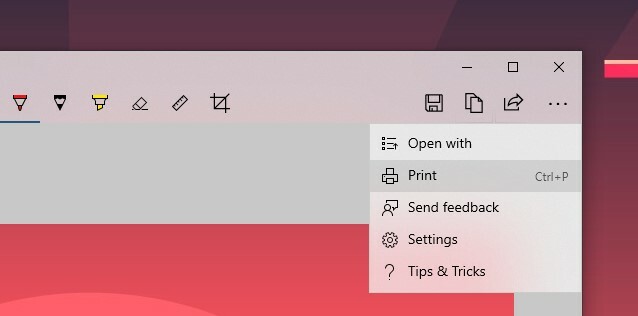
- Zdokonalujeme naše možnosti ukládání:
- Pokud máte neuložené změny a zavřete okno nebo otevřete soubor, zobrazí se nyní potvrzení.
- Výchozí navrhovaný název souboru bude nyní obsahovat časové razítko.
- Vyslechli jsme vaši zpětnou vazbu a ukládání nyní podporuje také typy souborů jpg a gif.
- Také máme novou stránku nastavení! Náš starý starý plovoucí panel O aplikaci nahrazujeme stránkou s úplným nastavením, kde najdete výše uvedené možnost přidat ohraničení, možnost, aby se aktualizace provedené ve vašem výstřižku automaticky zkopírovaly do vaší schránky, a více!
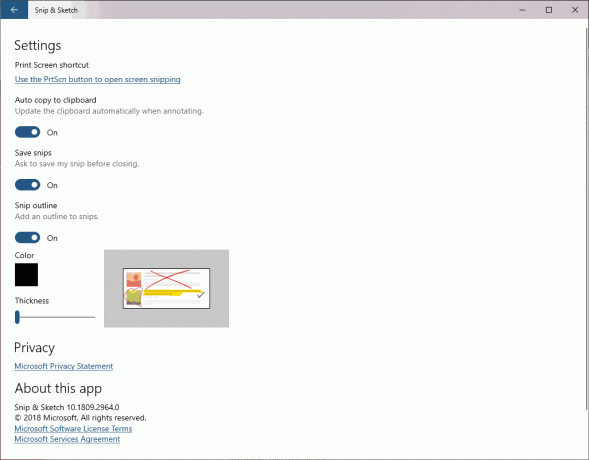
Máte názor, co bude dál? Pár věcí už na našem seznamu máme a rádi bychom slyšeli váš názor! Přejděte do Centra zpětné vazby, kde uvidíte některé z věcí, které již sledujeme, a sdílejte svůj hlas.
Rychlé poznámky 3.1 (verze 3.1.32): Děkujeme, že jste se s námi podělili o svůj názor na vydání 3.0. Myslíme si, že se vám tato aktualizace bude líbit!


- Testovali jsme vody s Charcoal Note a zdálo se, že všichni chcete jít ještě tmavší! Představujeme plnou podporu tmavého režimu v poznámkách Sticky Notes. Podporujeme tmavý režim Windows a také možnost nastavit si barevný režim v poznámkách tak, aby vyhovoval vaší náladě nezávisle na nastavení vašeho systému.
- Všichni vypadali nadšeně ze synchronizace Sticky Notes, takže jsme strávili nějaký čas tím, že to bylo ještě rychlejší! Podívejte se na to a dejte nám vědět, jaké to je.
Zkuste to prosím a dejte nám vědět na Feedback Hub svůj názor na novou aktualizaci.
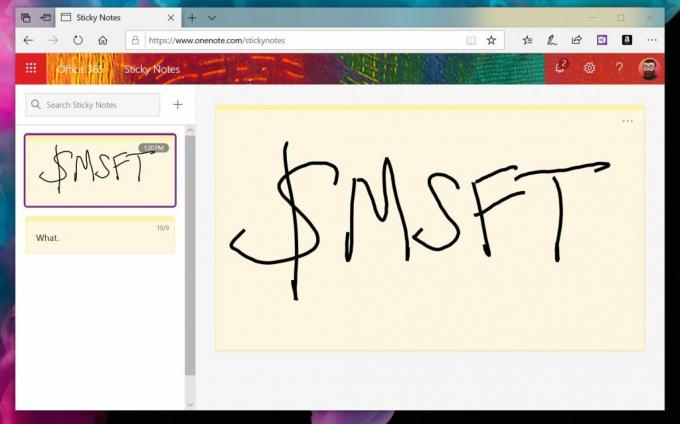
Chcete se ke svým poznámkám dostat odkudkoli? Co takhle na webu na http://www.onenote.com/stickynotes! Brzy bude uveden na trh po celém světě – podívejte se a dejte nám vědět, co si myslíte.
- Zavádíme funkci, kde když kliknete pravým tlačítkem na název skupiny nebo dlaždicovou složku na Start, budete mít nyní možnost je odepnout. V současnosti bude mít tuto možnost 50 % Insiderů.
- Opravili jsme problém, kdy nastavení Správce úloh nepřetrvávala po zavření a opětovném otevření Správce úloh v posledních letech.
- Opravili jsme problém, který mohli pouze uživatelé ve Vietnamu používat nové vietnamské klávesnice založené na klávesách Telex a Number. Nyní je může používat každý – prosím vyzkoušejte, pokud jste obeznámeni s jazykem!
- Opravili jsme problém, kdy by vyhledávání směrem nahoru s povoleným zalamováním v programu Poznámkový blok nenašlo poslední slovo v textu.
- Opravili jsme problém, který mohl způsobit selhání Nastavení při přechodu na Využití dat.
- Opravili jsme problém, kdy spuštění procesu odebrání kódu PIN v Nastavení a poté kliknutí na tlačítko Storno po zobrazení výzvy k zadání hesla způsobovalo selhání Nastavení.
- Opravili jsme problém, kdy twinui.dll selhal na některých zařízeních v posledních několika sestaveních po výběru bezdrátového displeje, na který se má promítat z plovoucí nabídky Connect.
- Opravili jsme problém, kdy vylepšení vybraná v části Vlastnosti reproduktoru > Vylepšení při upgradu nepřetrvávala.
- Opravili jsme problém, který vedl ke zkracování metadat FLAC v Průzkumníku souborů a dalších umístěních.
- Možnost „Zapomenout“ pro profily Wi-Fi je nyní k dispozici pro uživatele, kteří nejsou správci.
- Ctrl + kolečko myši Posouvání k přiblížení textu je nyní podporováno v příkazovém řádku, prostředí PowerShell a WSL.
- Při použití tmavého motivu (Nastavení > Přizpůsobení > Barvy) nyní ztmavnou i vaše posuvníky v příkazovém řádku, prostředí PowerShell a WSL.
- Opravili jsme problém s konzolí, který mohl způsobovat grafické závady ve vestavěném terminálu VS Code (viz Microsoft/vscode#57803).
- Možnosti změny výchozího režimu aplikace a aktivace/deaktivace průhlednosti byly přesunuty do horní části Nastavení barev, aby je lidé snáze našli.
- Zobrazení úloh po vytvoření 2 virtuálních ploch nezobrazuje tlačítko + v části Nová plocha.
- Někteří uživatelé si všimnou, že se stav aktualizace střídá mezi Getting Things Ready, Downloading a Installing. To je často doprovázeno chybou 0x8024200d způsobenou neúspěšným stahováním expresního balíčku.
- Pokud máte velký počet písem OTF nebo písem OTF, která podporují rozšířenou východoasijskou znakovou sadu, můžete v systému zaznamenat neočekávaně chybějící text. Na opravě pracujeme. Pokud se setkáte s tímto problémem, můžete jej vyřešit přechodem do složky Fonts (c:\windows\fonts).
- Soubory PDF otevřené v aplikaci Microsoft Edge se nemusí zobrazovat správně (malé, místo toho, aby využívaly celý prostor).
- Vyšetřujeme závodní podmínky, které vedou k modrým obrazovkám, pokud je váš počítač nastaven na duální spouštění. Pokud se vás to dotkne, řešením je prozatím deaktivovat duální spouštění, dáme vám vědět, až dojde k opravě.
- Barvy hypertextového odkazu je třeba upřesnit v tmavém režimu v poznámkách, pokud jsou povoleny statistiky.
- Stránka Nastavení se po změně hesla účtu zhroutí, ke změně hesla doporučujeme použít metodu CTRL + ALT + DEL
- Pokud nainstalujete některé z posledních sestavení z rychlého vyzvánění a přepnete na pomalý kroužek – volitelný obsah, jako je povolení režimu pro vývojáře, selže. Chcete-li přidat/instalovat/povolit volitelný obsah, budete muset zůstat ve Fast ringu. Je to proto, že volitelný obsah se nainstaluje pouze do sestavení schválených pro konkrétní kruhy.
